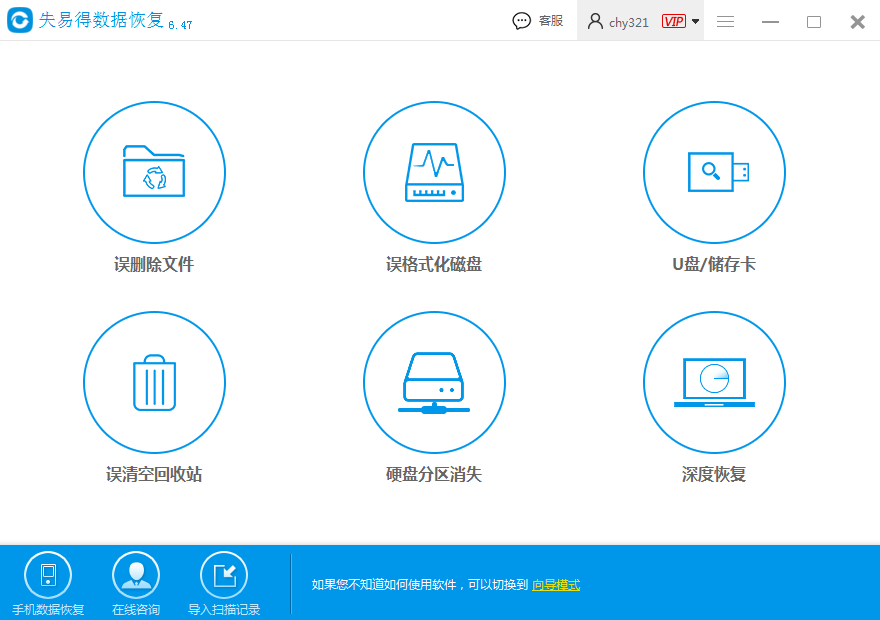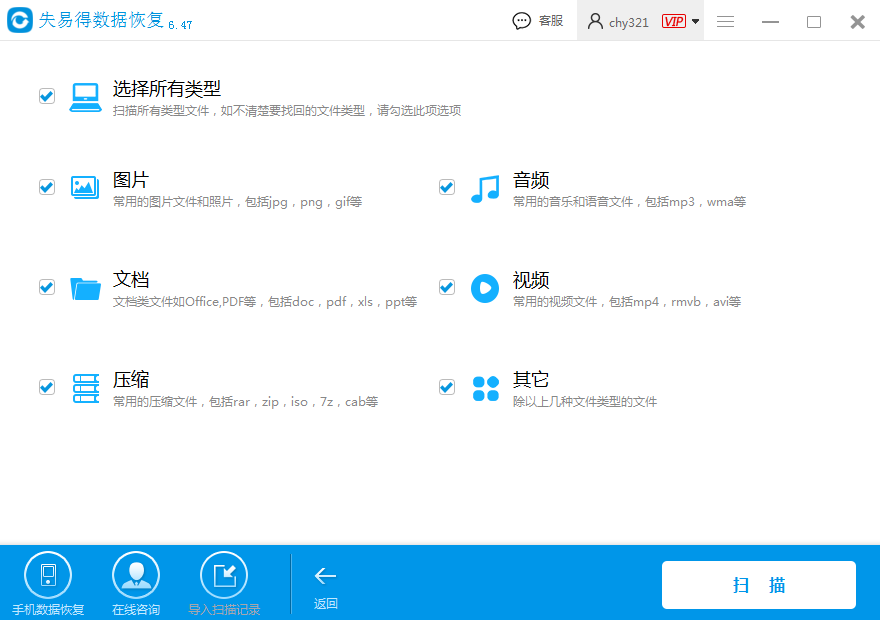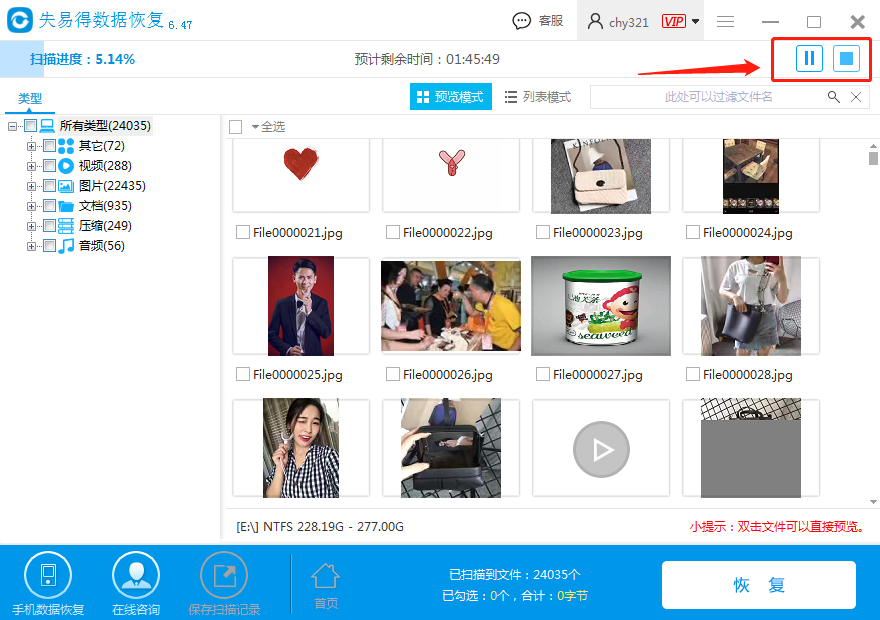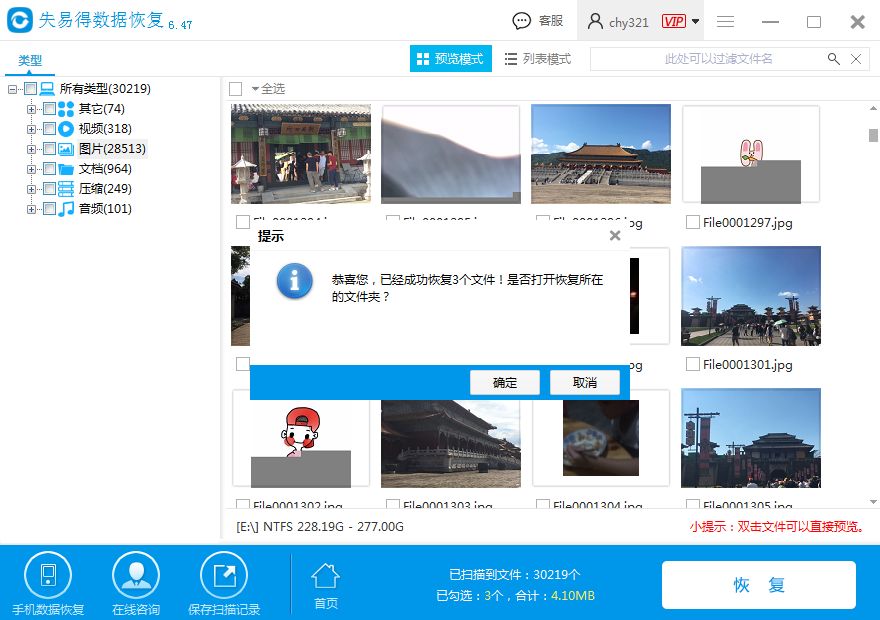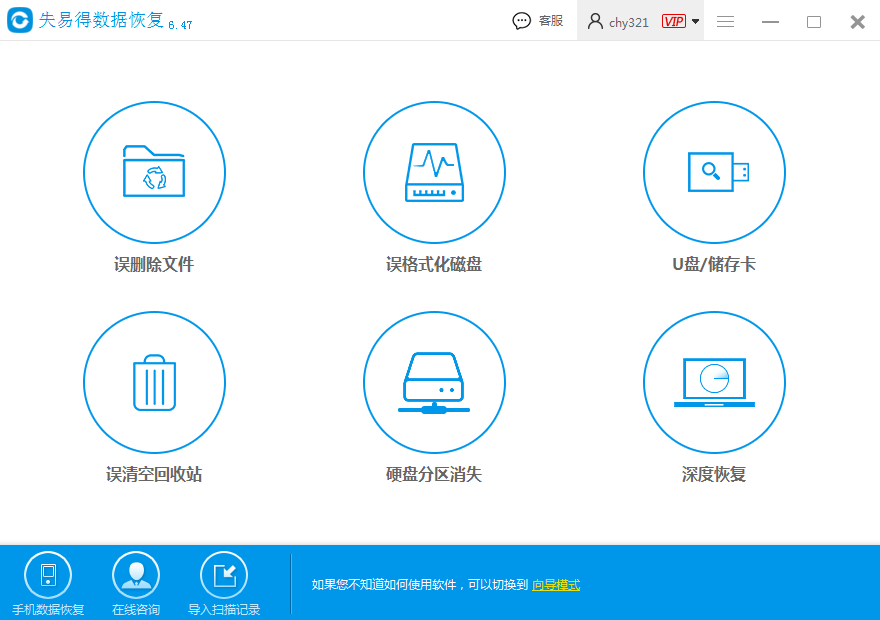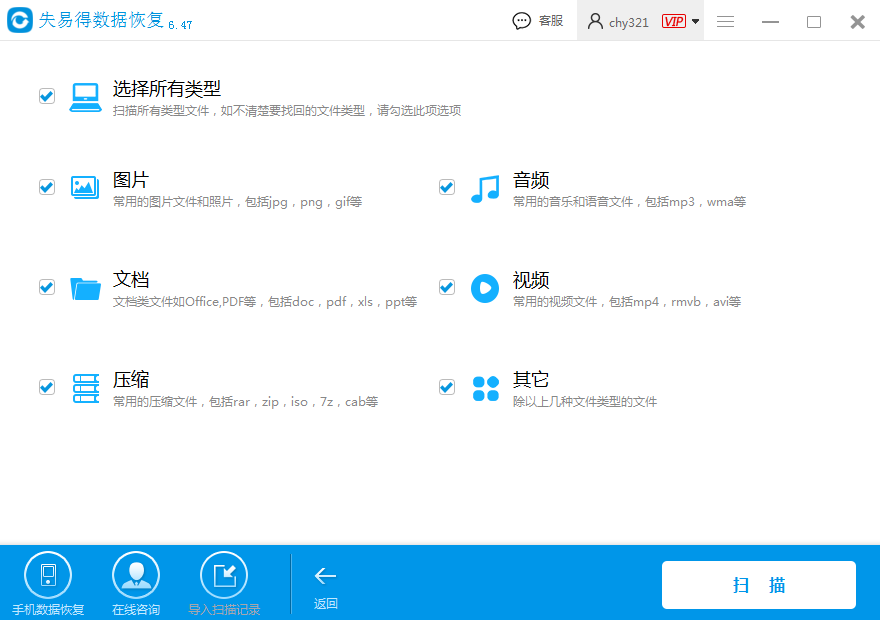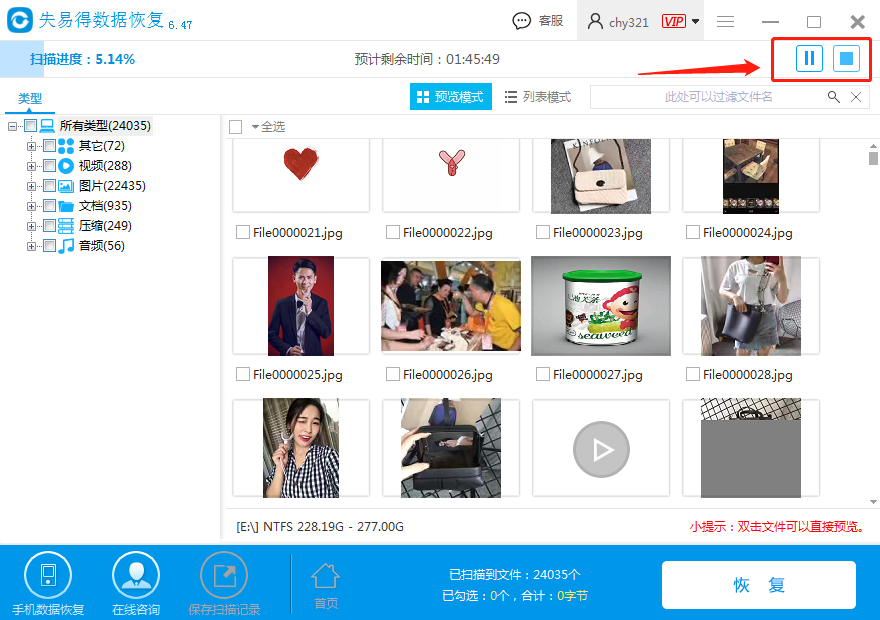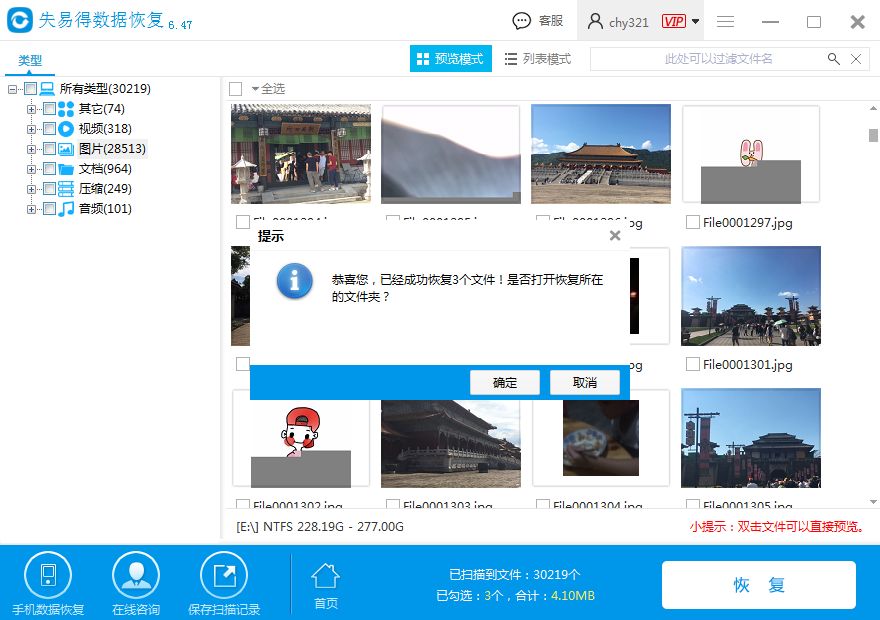回收站删除的文件怎么恢复?当回收站的文件清空后,文件属于被永久删除。若是要找回回收站已经删除的文件我们应该怎么做呢?回收站恢复软件,可以实现回收站文件恢复,下面给大家介绍回收站恢复软件——失易得数据恢复。
失易得数据恢复软件原名万能数据恢复大师,支持恢复回收站误删的文件,该软件应用广泛,除了恢复回收站文件还支持
恢复电脑误删的文件,u盘存储卡等数据,误格式化的磁盘数据,硬盘分区丢失的数据等,并且支持恢复多种数据类型,包括文本文档,Word,Excel,视频,音频,照片等。软件恢复功能强大,操作简单,只需要按照提示选择需要恢复的内容即可。
注意:在安装失易得数据恢复软件的时候,不能将软件安装到误删文件的磁盘上,并且要停止写入数据,避免回收站文件被二次删除覆盖,和损坏。
第一步:在电脑上打开已经安装好的失易得数据恢复软件,在向导模式下可以直接选择要扫描的磁盘,或者可以切换到标准模式下,直接选择要恢复的功能,即:误清空回收站。
图1:回收站恢复
第二步:进入选择数据类型,选择要的类型后,点击下一步开始扫描磁盘上的数据。
图2:选择类型
第三步:在扫描的时候需要耐心等待,扫描的时候可以直接切换到预览模式,直观的看到扫描到的数据,看到要的文件可以直接暂停预览文件。
图3:扫描预览
第四步:从扫描的结果中找到要的文件后,选中文件,点击恢复按钮,将文件存储到电脑磁盘上,这样就显示文件恢复成功啦。
图4:恢复回收站文件
回收站恢复软件——失易得数据恢复,经过以上的四个步骤操作,把回收站删除的文件成功恢复到电脑上,软件功能多,并且功能强大,只要在数据没有被覆盖和损坏的情况下都可以找回回收站的文件。所以当文件删除的时候我们要尽量保护好数据现场,这样才能增大回收站恢复的概率。同时,还要记住误删文件的教训,之后要养成备份数据的习惯,将回收站删除的文件恢复到电脑上。
本文为原创,转载请注明原网址:
http://www.wnhuifu.com/1141.html
本文关键词:
回收站恢复,数据恢复软件